Проки сервер је „проки“ рачунар преко којег се повезујете са локацијама. Сви захтеви пролазе кроз то. Уз помоћ прокси сервера можете да промените своју ИП адресу, приступите блокираним локацијама и једноставно останете анонимни на Интернету. Али ово је под условом да свој рачунар конфигуришете да ради преко нормалних, исправних проксија.
Врло често је цела ова прича са пуномоћником негативна. То је зато што разни злонамерни програми, вируси, па чак и неки сасвим нормални програми могу да промене подешавања проксија у оперативном систему Виндовс без вашег знања. У различите сврхе. А ако ови програми независно прописују поставке за неактивне прокси сервере (као што је најчешће случај), онда Интернет престаје да ради на рачунару. Тачније, ради, постоји веза са Интернетом, али странице у прегледачу се не отварају. Или се отварају, али не сви. Или, брзина приступа различитим веб ресурсима опада. Једноставно речено, учитавање веб локација траје јако дуго.
У овом случају, да бисте решили проблем, морате да онемогућите употребу прокси сервера у Виндовс подешавањима. А ако се након неког времена поставке поново региструју, аутоматски, онда треба тражити кривца. Уклоните сумњиве програме, скенирајте рачунар антивирусним или антивирусним програмима.
У овом чланку ћу вам показати како да проверите поставке проксија у оперативним системима Виндовс 10, Виндовс 7, Виндовс 8 и онемогућите их. Као што сам приметио у коментарима на чланке, прегледач не отвара странице и Виндовс није могао аутоматски да открије проки поставке ове мреже - врло често је проблем у неким „левим“ проки подешавањима. Коју само треба да искључите.
Онемогућите прокси у оперативном систему Виндовс 10
Поред уобичајене, универзалне методе, у оперативном систему Виндовс 10 постало је могуће управљати поставкама проксија кроз параметре. Погледајмо прво ову методу.
Идите на „Опције“, у одељку „Мрежа и Интернет“.

Затим идите на картицу „Проки“. Онемогућите ставке „Користи конфигурациону скрипту“ и „Користи проки сервер“. Оставите укључену само ставку „Аутоматски откриј параметре“.
Ако након подешавања и поновног покретања рачунара проблем и даље постоји, покушајте и да онемогућите ставку „Аутоматски откриј поставке“.
Проверавамо сва подешавања и затварамо прозор.

Погледајте резултат након поновног покретања рачунара. Такође можете проверити подешавања на начин приказан у наставку.
Универзални начин: онемогућавање прокси сервера у оперативном систему Виндовс 7 и новијим верзијама
Морате да одете на „Контролну таблу“. У режиму „Мале иконе“ проналазимо и бирамо ставку „Својства прегледача“ или „Интернет опције“.
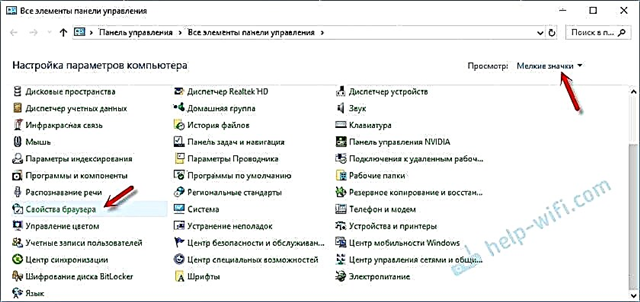
На картици „Везе“ треба да кликнете на дугме „Подешавања мреже“ (за жичну или бежичну везу). У новом прозору оставите омогућено само ставку „Аутоматско откривање параметара“ (или је такође онемогућите ако се проблем и даље јавља након чувања поставки и поновног покретања рачунара). Све остало искључити... Погледајте снимак екрана испод.

Овде су сва подешавања. Дешава се да су „лоши“ прокси заступници регистровани у подешавањима одређеног прегледача. Али, прегледачи најчешће користе системска подешавања прокси сервера која су наведена у Виндовс подешавањима.











